Pagina Inhoudsopgave
Bijgewerkt op Jul 30, 2025
Hoe kan ik mijn externe harde schijf met meerdere partities formatteren?
"Ik heb een Seagate externe harde schijf die opgedeeld is in 3 partities. Dit hoeft van mij echter niet zo. Nu vroeg ik me af hoe kan ik de partities samenvoegen op mijn externe harde schijf. Ik zou graag gewoon één grote partitie, stuk overzichtelijker als je het mij vraagt. "
Nu vroeg ik me af hoe kan ik de partities samenvoegen op mijn externe harde schijf
Als je je externe harde schijf met meerdere partities formatteren wilt zodat je partities samenvoegen kan zijn daar 2 manieren voor. Wij hebben ze voor je op een rijtje gezet.
Manier 1. Partities samenvoegen op een externe harde schijf met Windows schijfbeheer
Als je een externe harde schijf met meerdere partities formatteren wilt kan je er voor kiezen dit met Windows schijfbeheer te doen. Verwijder eerst alle partities en maak simpelweg een nieuwe aan. Maak wel eerst een back-up om dataverlies te voorkomen.
- Verbind je externe harde schijf met een Windows computer.
- Druk tegelijkertijd op "Windows + R" en typ diskmgmt.msc. Druk vervolgens op "OK" om Schijfbeheer te openen.
- Klik met de rechtermuisknop op je externe schijf en kies "Volume Verwijderen" om alle bestaande partities te verwijderen.
- Klik vervolgens nogmaals op je externe harde schijf met de rechter muisknop en kies ditmaal "Eenvoudig Volume Toevoegen" om een nieuwe partitie aan te maken.
Als je echter geen gedoe wilt met partities verwijderen, toevoegen, en back-ups maken, dan rade wij je aan partitie software te gebruiken. Hiermee kan je eenvoudig partities samenvoegen, zonder gegevensverlies.
Manier 2. Externe harde schijf met meerdere partities formatteren met EaseUS Paertition Master
De software die wij aanraden als je partities wilt samenvoegen op een externe harde schijf is EaseUS Partition Master. Met dit eenvoudige maar effectieve programma kan je je externe harde schijf al opnieuw indelen in slechts 3 stappen. Hier is hoe:
Stap 1. Koppel je externe harde schijf aan de PC, klik er met de rechtermuisknop op, en kies "Voeg partitie samen".
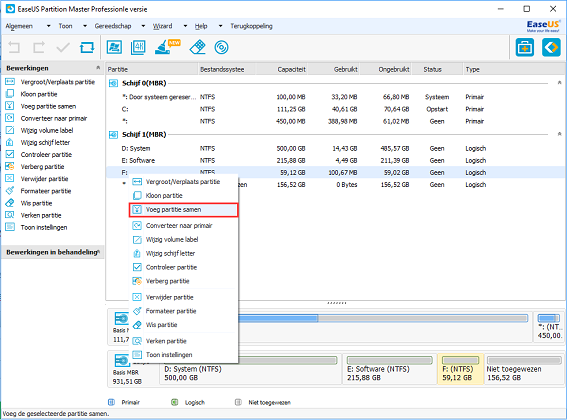
Stap 2. Kies de partities die je wilt samenvoegen en klik "OK".
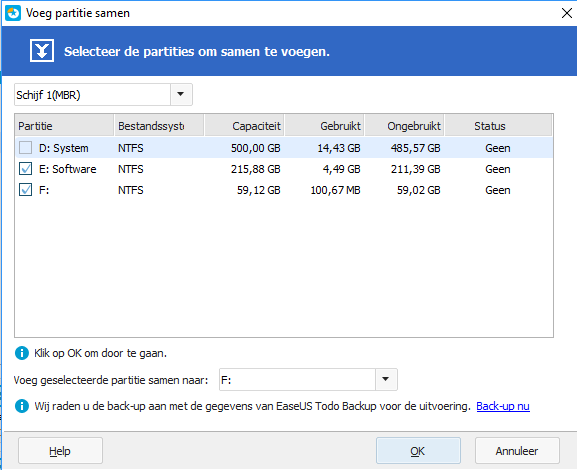
Stap 3. Klik tot slot op de inmiddels blauw geworden in de linker bovenhoek om je wijzigingen toe te passen.
Hoe kunnen wij u helpen?
Gerelateerde artikelen
-
Partition Magic gratis downloaden voor Windows-schijfbeheer
![author icon]() Tina/2025/07/30
Tina/2025/07/30 -
De beste manieren om onvoldoende opslagruimte Genshin Impact🏆 op te lossen
![author icon]() Tina/2025/07/30
Tina/2025/07/30 -
Samsung SD-kaart formatteertool gratis downloaden 2025 [Stapsgewijze handleiding]
![author icon]() Tina/2025/07/30
Tina/2025/07/30 -
Hoe u het zwarte scherm van een MSI-laptop efficiënt kunt repareren [Tutorial]
![author icon]() Tina/2025/07/30
Tina/2025/07/30
EaseUS Partition Master

Beheer partities en optimaliseer schijven efficiënt
